ホームページをそのままアプリ化できるサービス、melee(メリー)をご存じですか?
今回は、クーポンの作成・配信やアプリでのクーポン使用について、その手順を詳しくご説明します。
meleeにおいてクーポン機能をご利用いただくには、「集客ツールプラン」「電話サポートプラン」「プロフェッショナルプラン」のいずれかのプランでご契約ください。
管理画面左側のメニュー欄から「クーポン管理」をクリックし、プルダウンから「クーポン作成」を選択してクリックしてください。

自動でクーポン作成画面へ移動します。
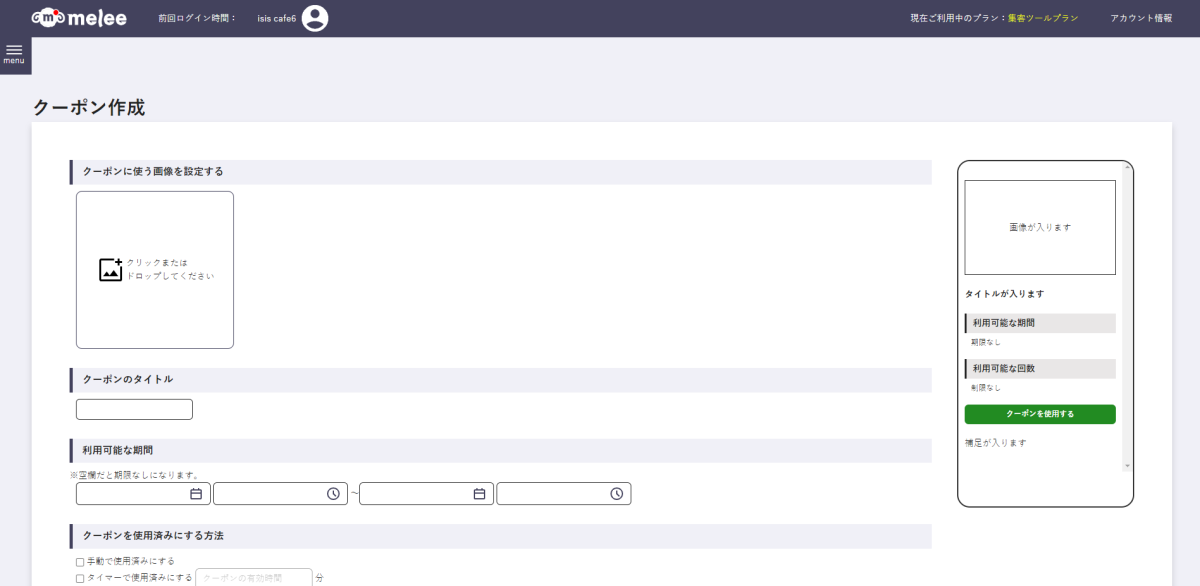
▲クーポン作成画面
画面に従い、クーポンの内容を作成していきます。
クーポンに添付する画像を選択してください。
スライドバーで画像の大きさを調整できます。
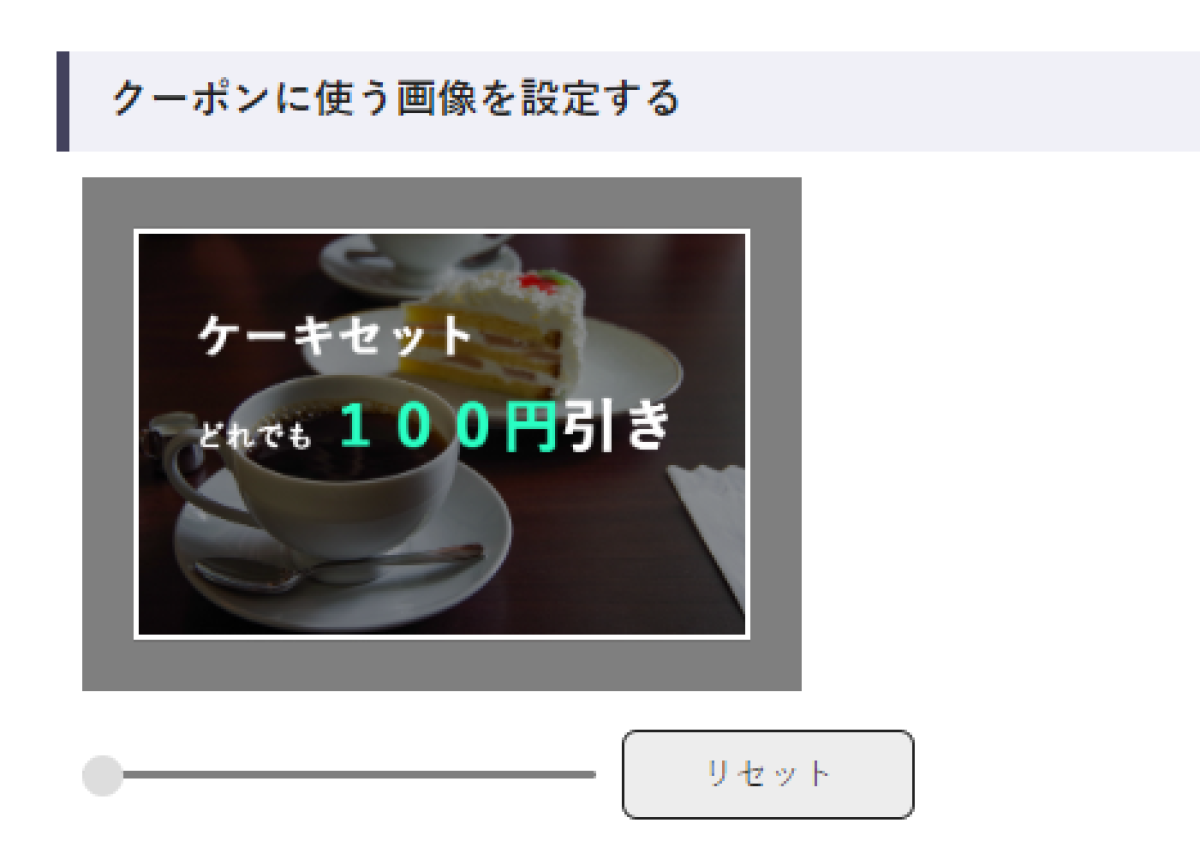
▲このように画像を挿入してください。
クーポンのタイトルを入力してください。
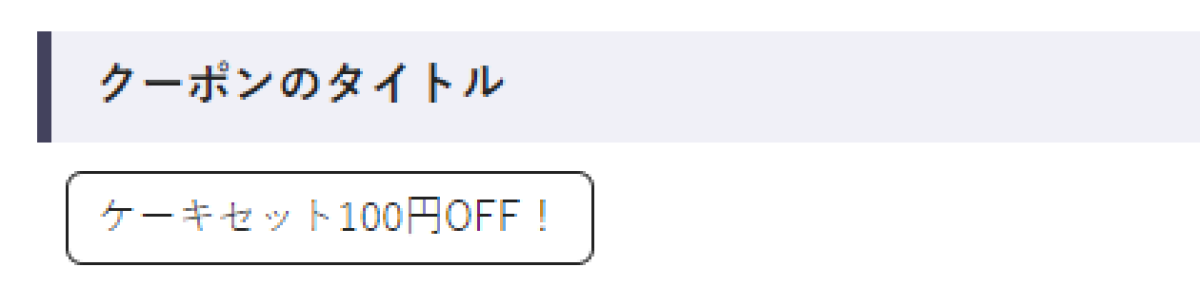
クーポンの有効期間を設定する場合は、開始日時と終了日時をそれぞれ設定してください。
※なにも設定しない場合、クーポンは無期限有効となります。
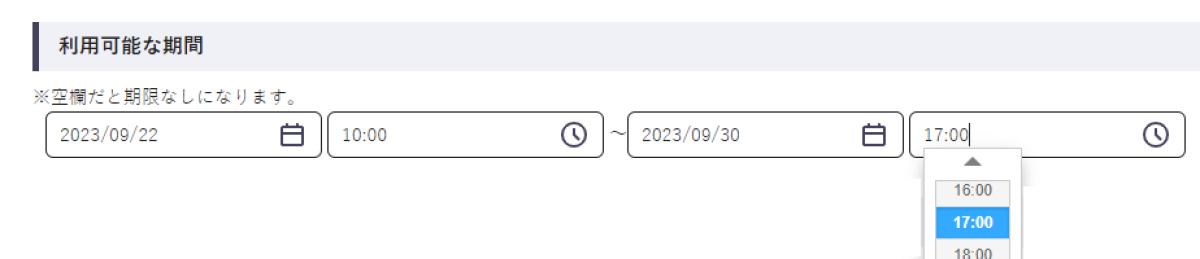
アプリユーザーがクーポンを使用した際、そのクーポンを「使用済み」に変える方法を選択します。
◇手動で使用済みにする
クーポンを使用する際、「使用する」ボタンを実際に押すことでクーポンが「使用済み」になります。
◇タイマーで使用済みにする
クーポンを「使用する」ボタンを押してからの有効時間をタイマーでセットします。
時間が切れるとクーポンが自動で「使用済み」に変わります。
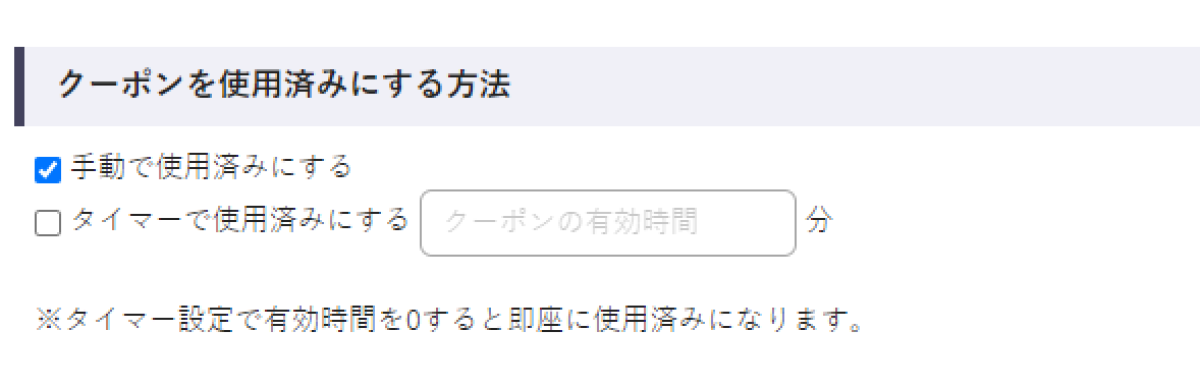
クーポンの利用可能な回数を設定します。
例えば「3」と入力すると、そのクーポンは3回まで使えるようになります。
※空白の場合は「無制限」とみなします。
クーポンを使用する際、パスコードを入力しなければ使用できないという制限を設けることができます。
制限したい場合は「制限する」を選択し、任意のパスコードを入力してください。
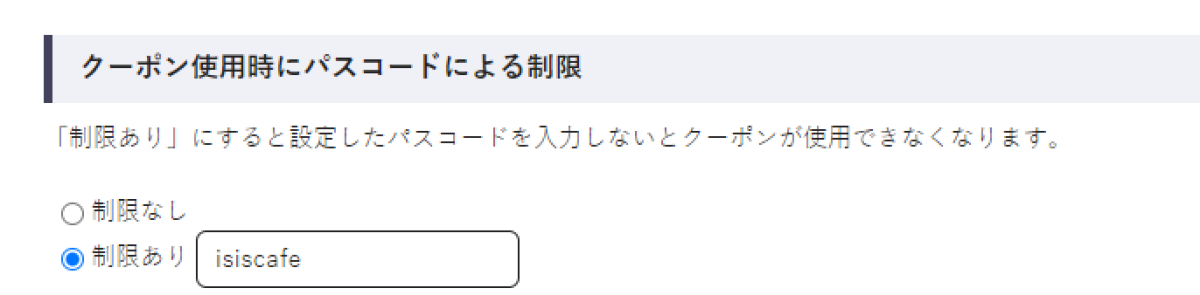
クーポンの説明や注意点など、クーポンに添付したい文章を入力してください。
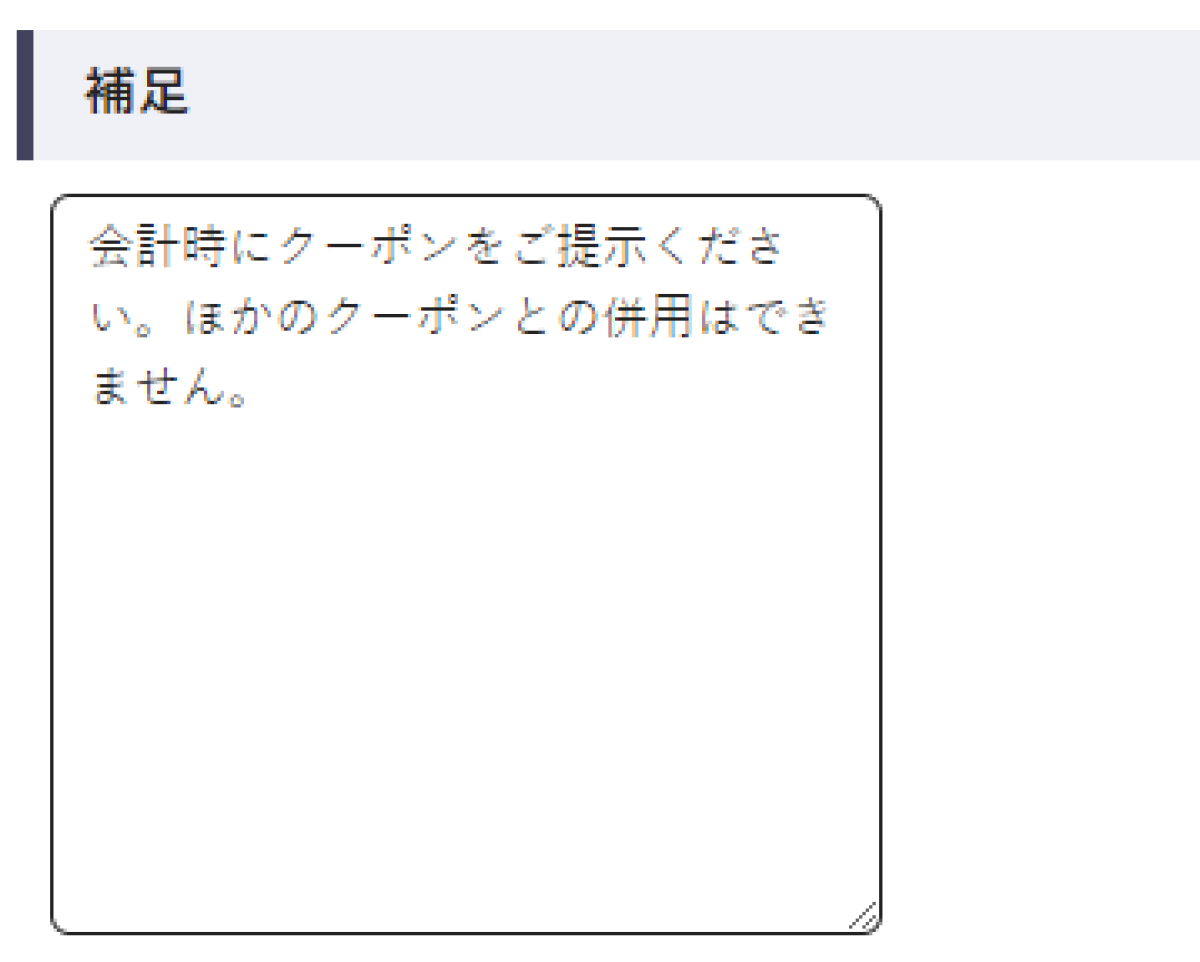
クーポンの公開状況を選択してください。
公開:アプリにクーポンが表示され、アプリユーザーはそれが閲覧できる
非公開:アプリにクーポンが表示されず、アプリユーザーはそれが閲覧できない

クーポンを識別するためのコードを設定できます。
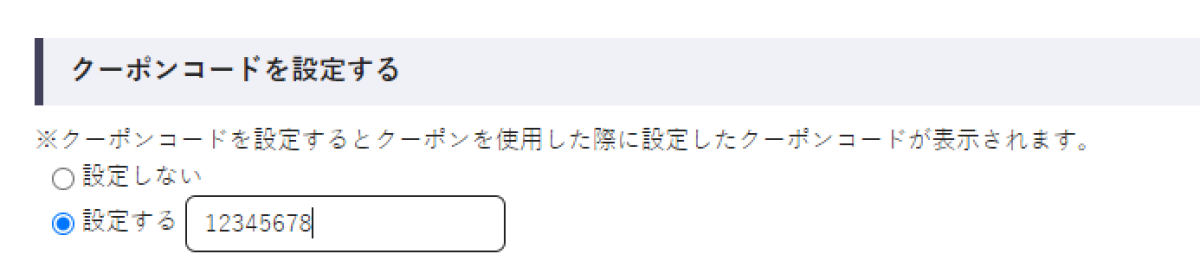
ここまで入力が終わったら、最後に「内容を保存する」ボタンをクリックしてクーポンを保存してください。
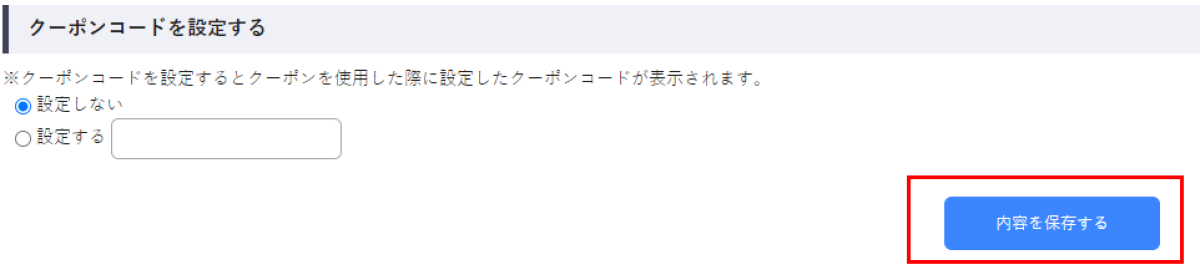
保存が完了すると自動でクーポン一覧ページに移動したのち、「登録しました」のモーダルが出現します。このモーダルは「OK」ボタンをクリックして消してください。
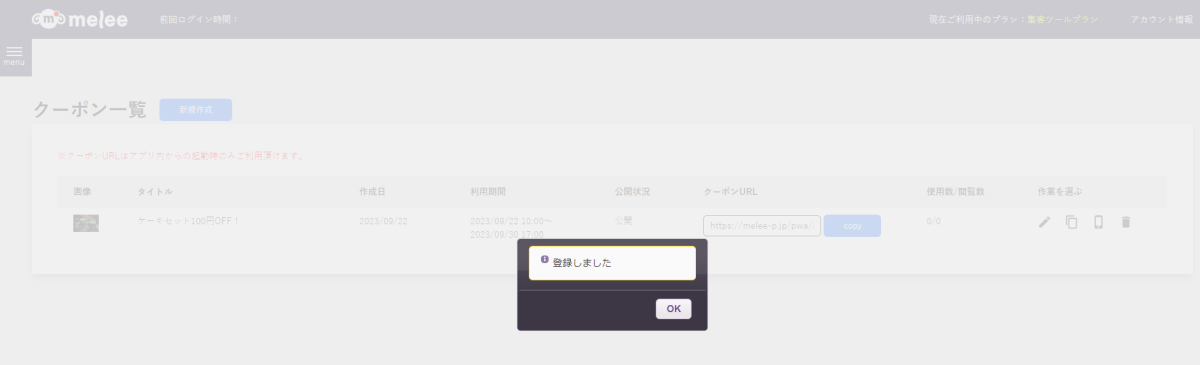
▲保存が完了すると出現するモーダル
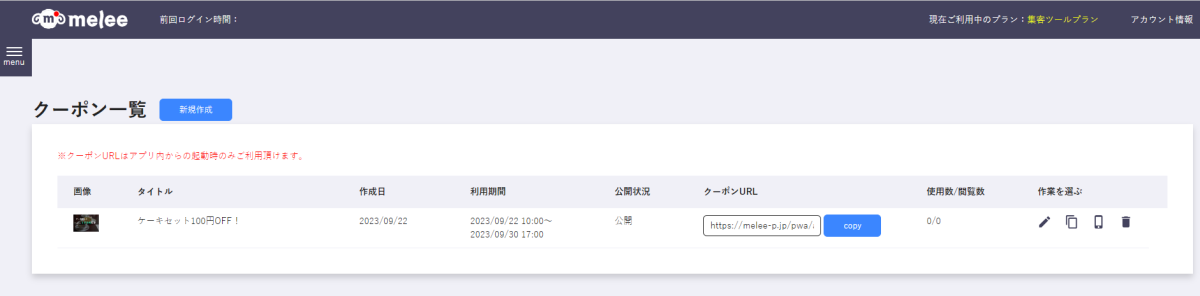
▲クーポン一覧画面
クーポン一覧画面には、管理画面左側のメニュー欄より「クーポン管理」→「クーポン一覧」を選択して移動できます。
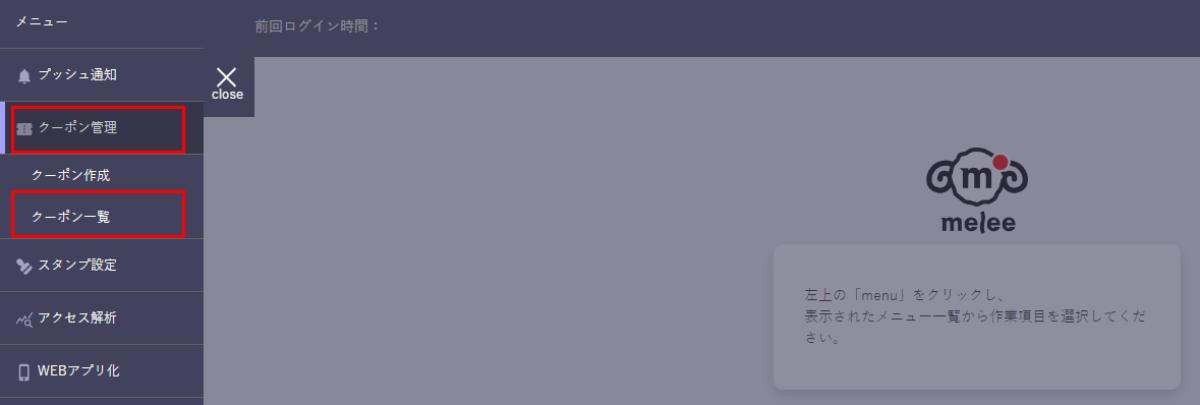
管理画面よりクーポンが配信されると、アプリでクーポンの閲覧・使用ができます。
アプリ側ではクーポンはこのように表示されます。
個々のクーポンを開くと、「利用可能な期間」、「利用可能な回数」に続いて「クーポンを使用する」という緑のボタンが表示されているのでそちらをクリックします。
「クーポンを使用しますか?」というモーダルが表示されるので、「使用する」ボタンを押してください。
「いいえ」を押すとクーポンを使用せずに元の画面に戻ります。
◇クーポンを手動で使用済みにする場合
クーポンを手動で使用済みにするよう設定している場合、「使用する」ボタンを押すとクーポン詳細画面に戻ります。
以前の画面で緑色の「クーポンを使用する」だったボタンが青色の「使用済みにする」ボタンに変わっているので、このボタンをクリックします。
「使用済みにします、よろしいですか?」の最終確認のモーダルが出現するので、ここで「OK」を押すとそのクーポンが使用済みになります。
「キャンセル」を押すと元の画面に戻り、まだクーポンは使用済みにはなりません。
◇クーポンをタイマーで使用済みにする場合
クーポンをタイマーで使用済みにするよう設定している場合、「使用する」ボタンを押すとクーポン詳細画面に戻った先でタイマーが作動し、カウントが開始します。
タイマーが切れるとクーポンは自動で「使用済み」の表示になり、再度クーポンを開いても使用できない状態になります。
使用済みになったクーポンは自動で表示が変わり、再度クーポンを開いても使用できない状態になります。
クーポンの作成・配信の手順やクーポン使用の流れについては以上です。
SEARCH
CATEGORY
GROUP
よく読まれている記事
KEYWORD